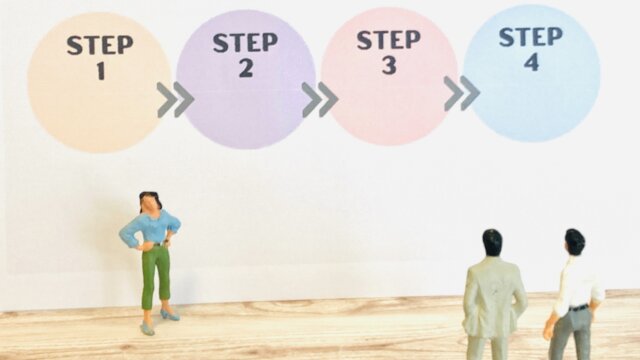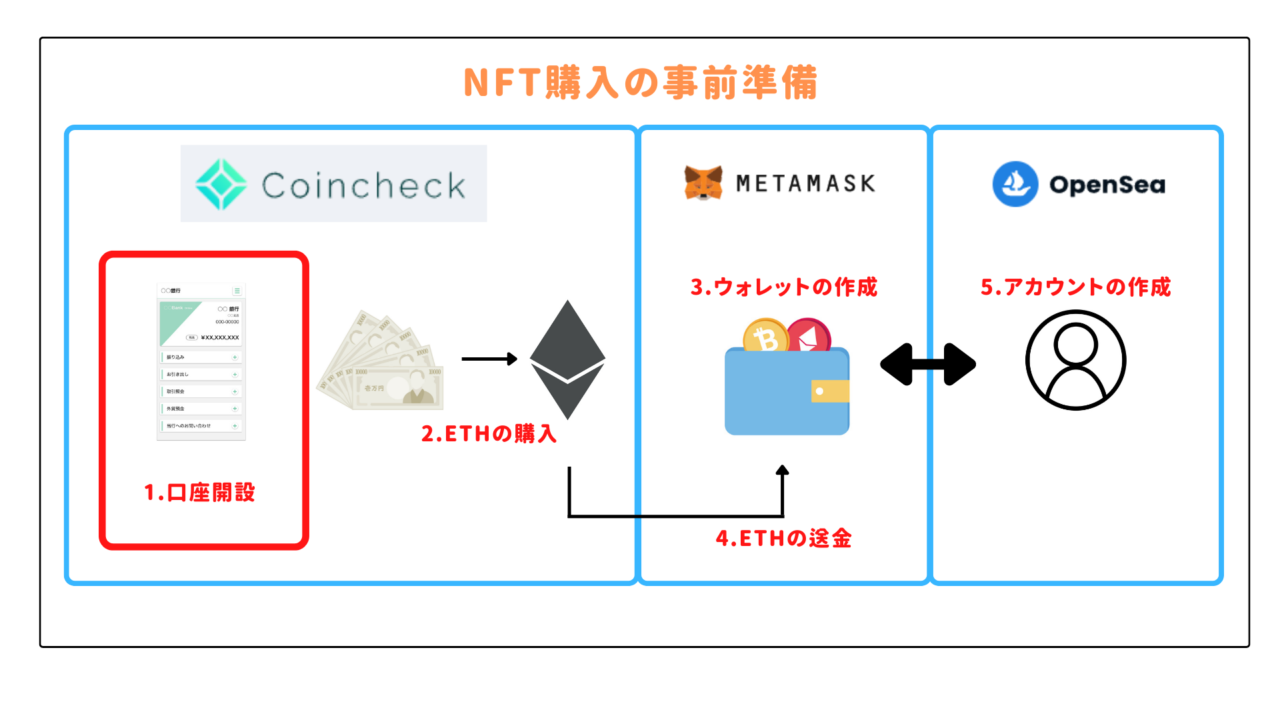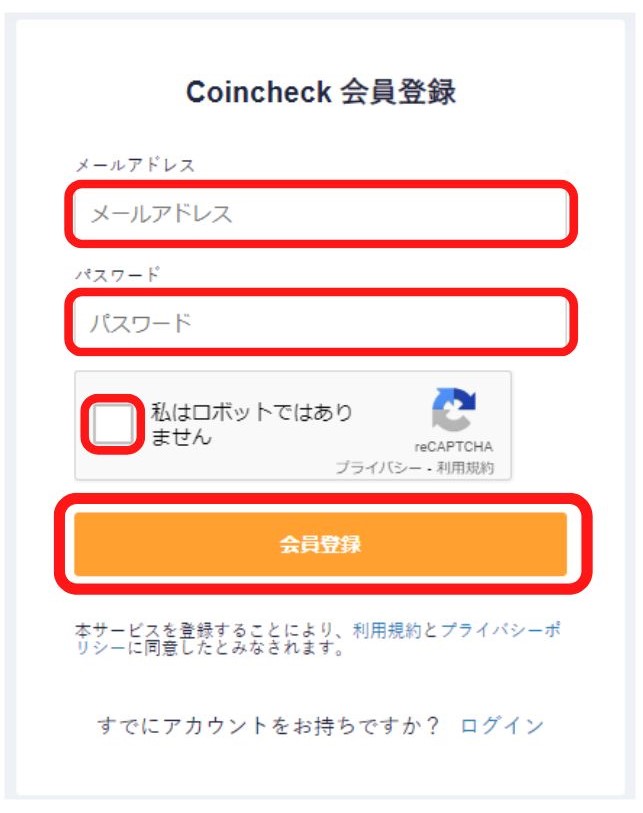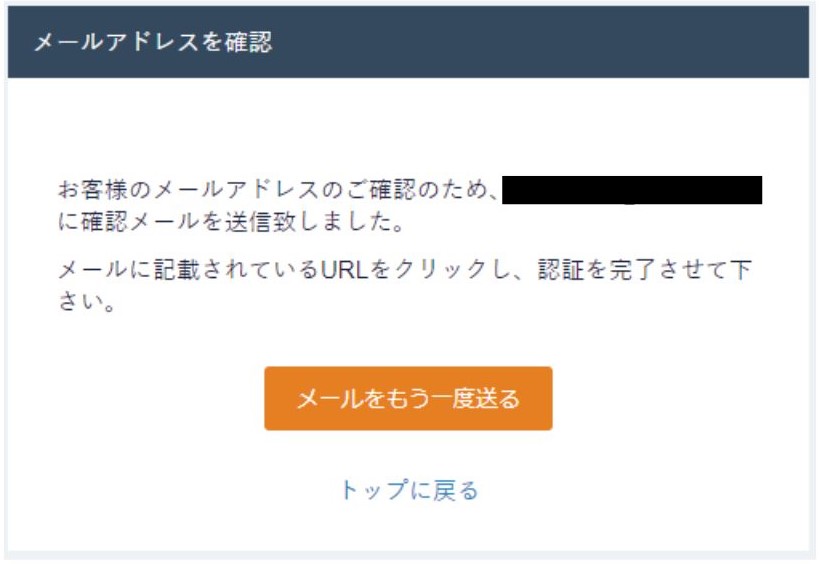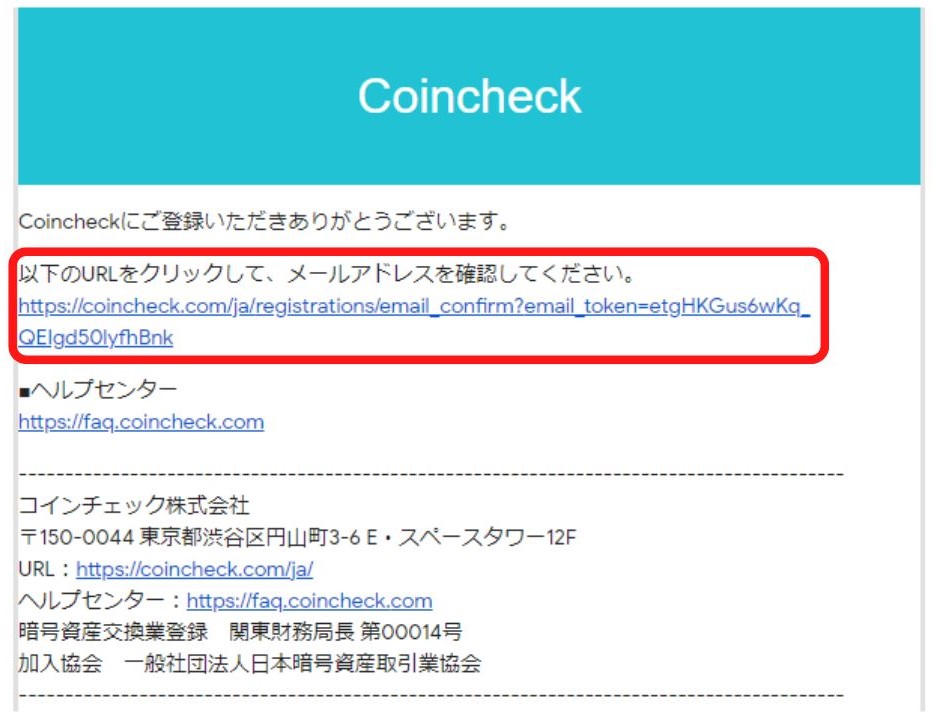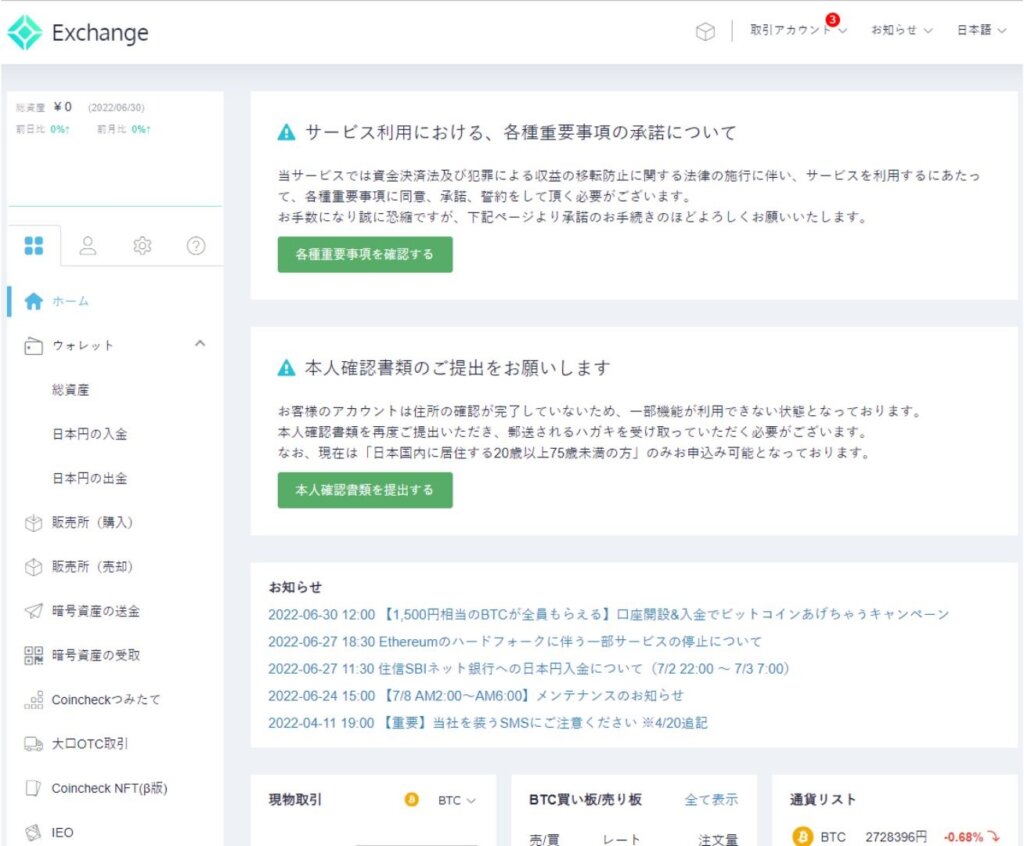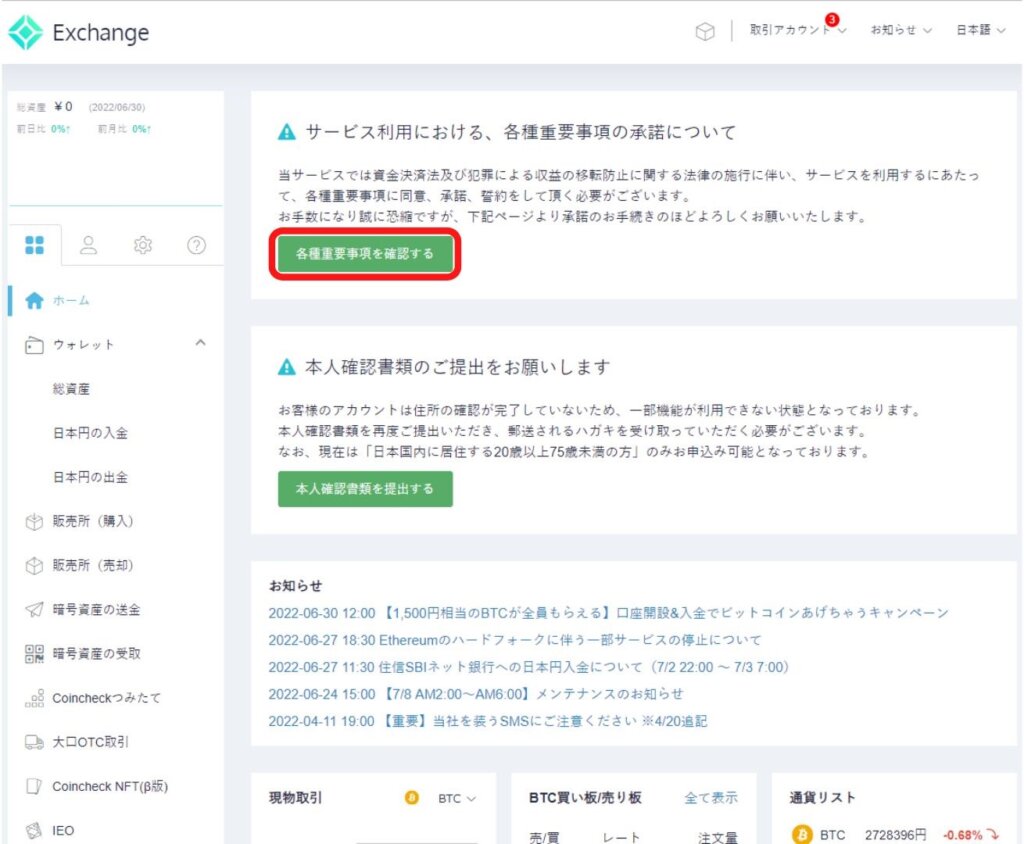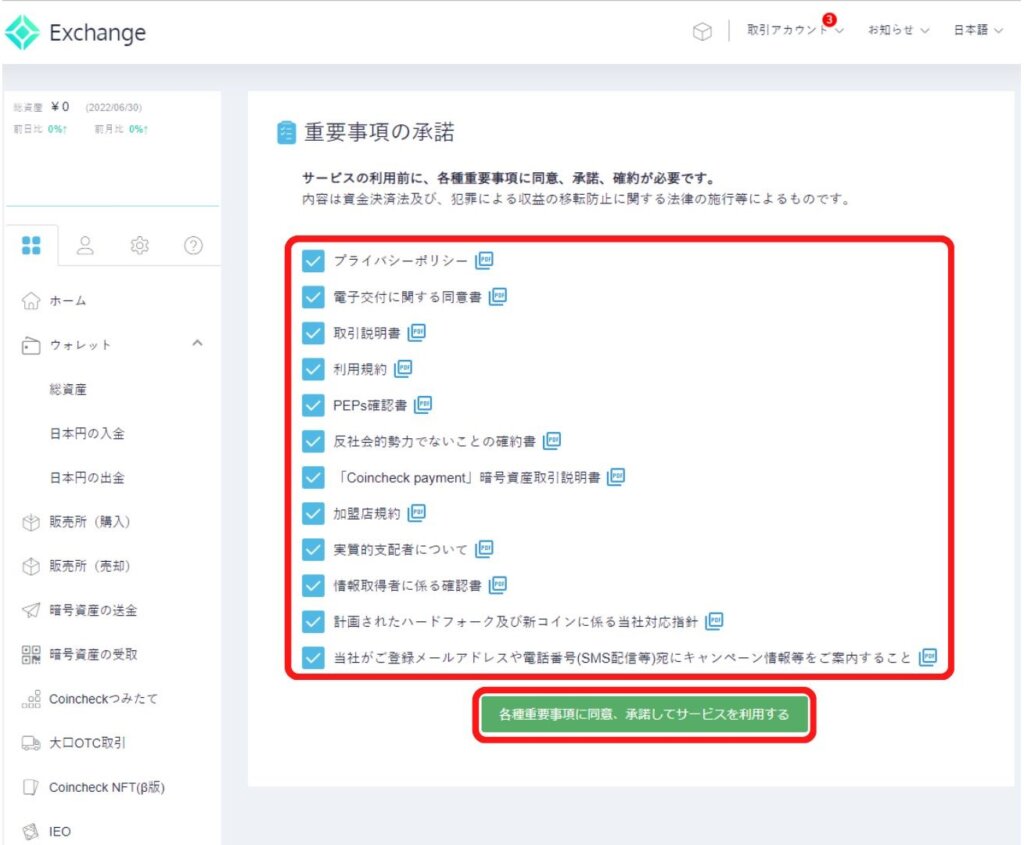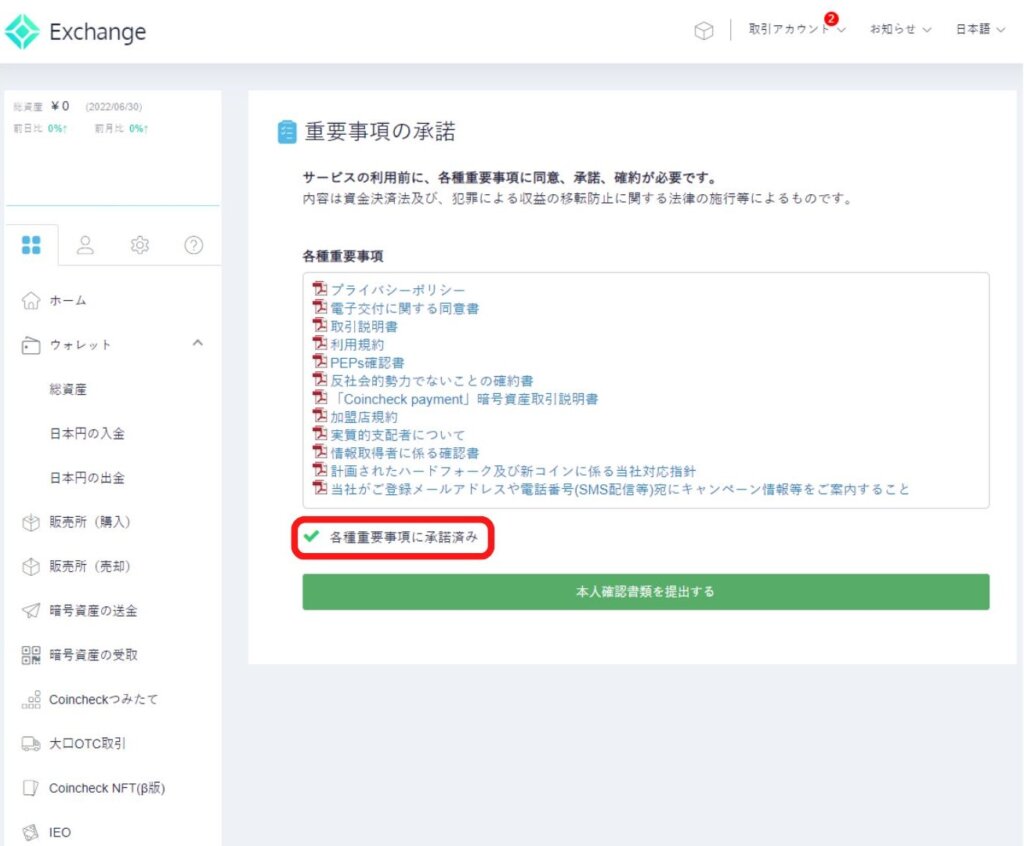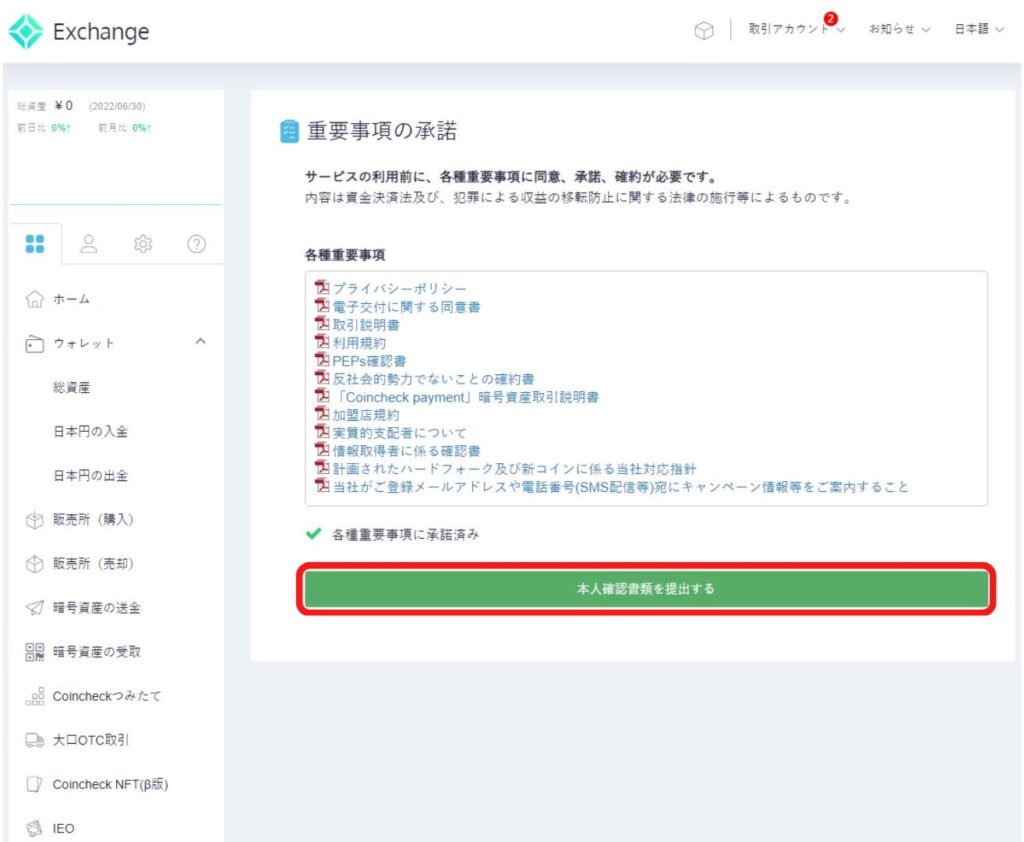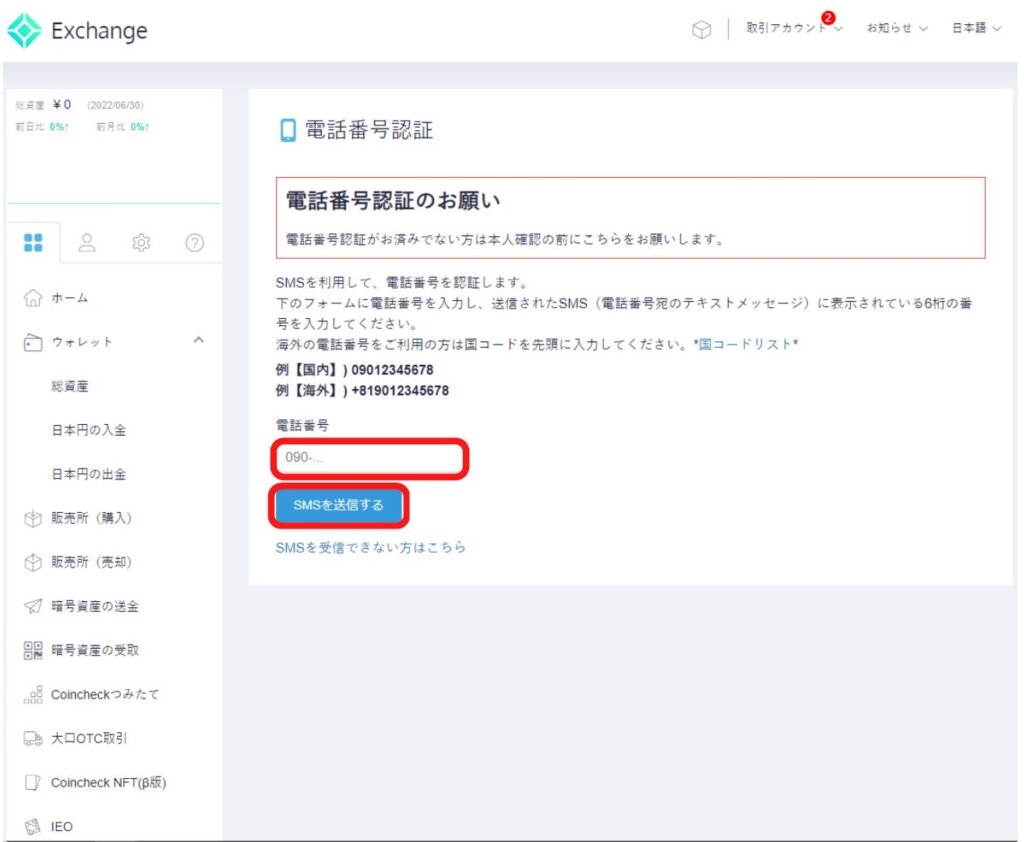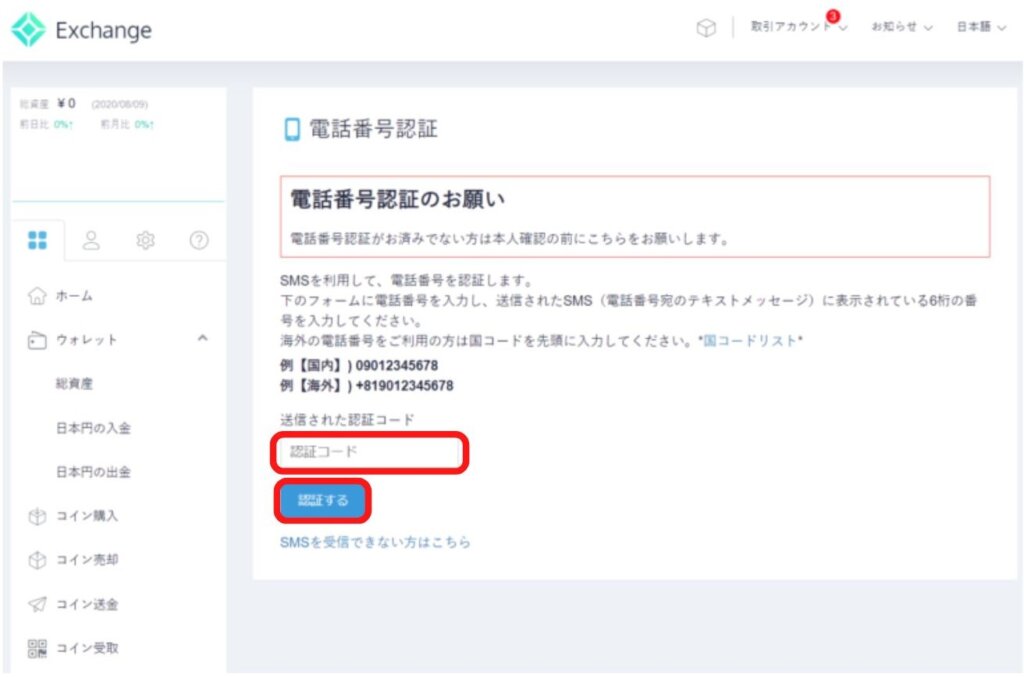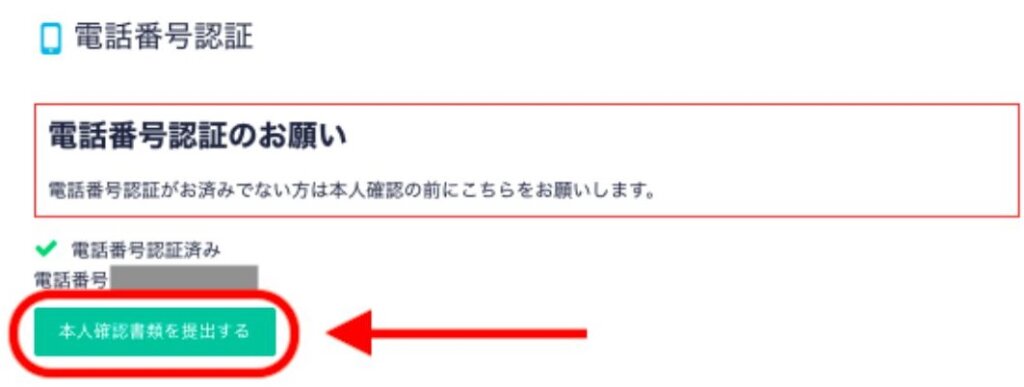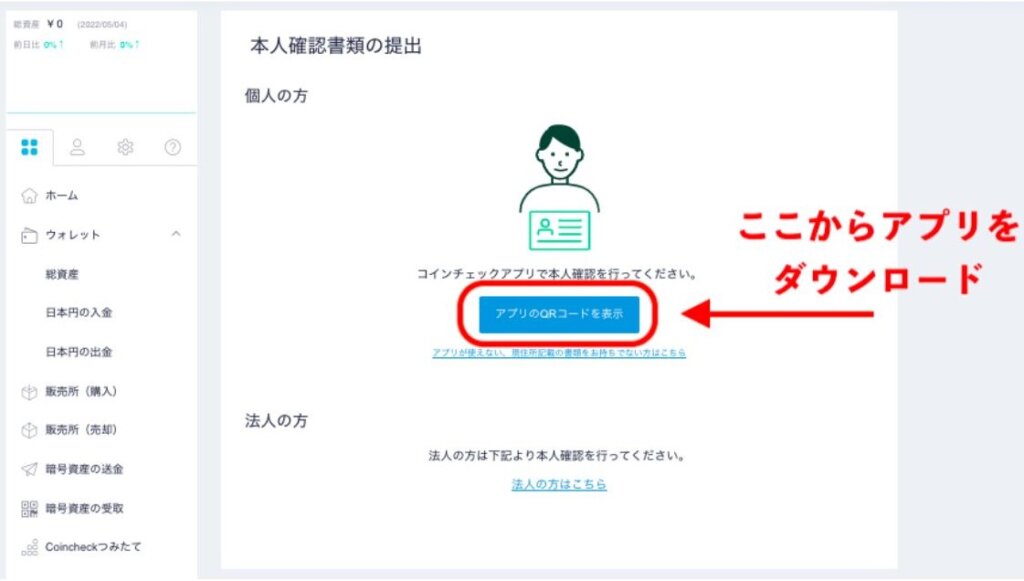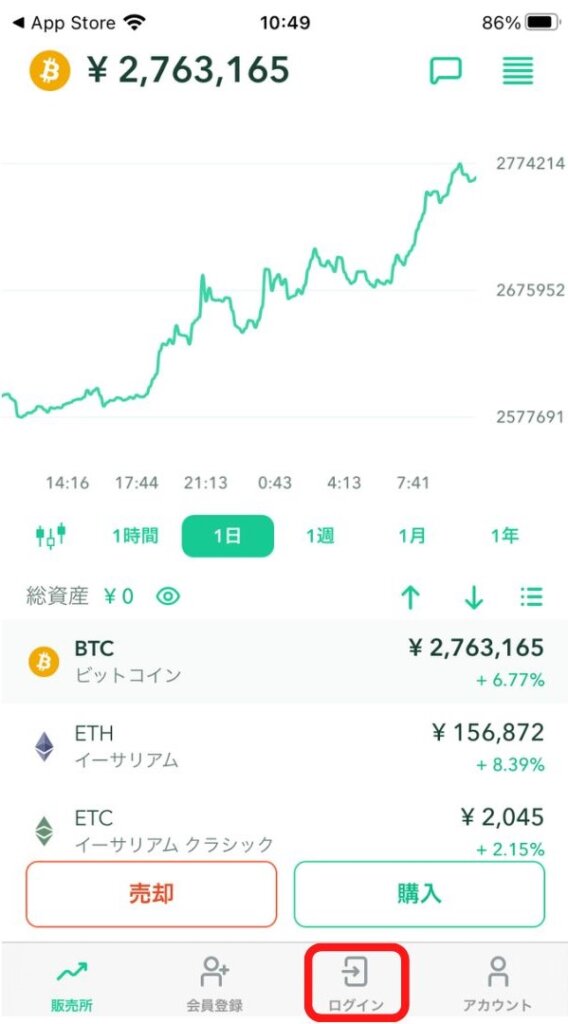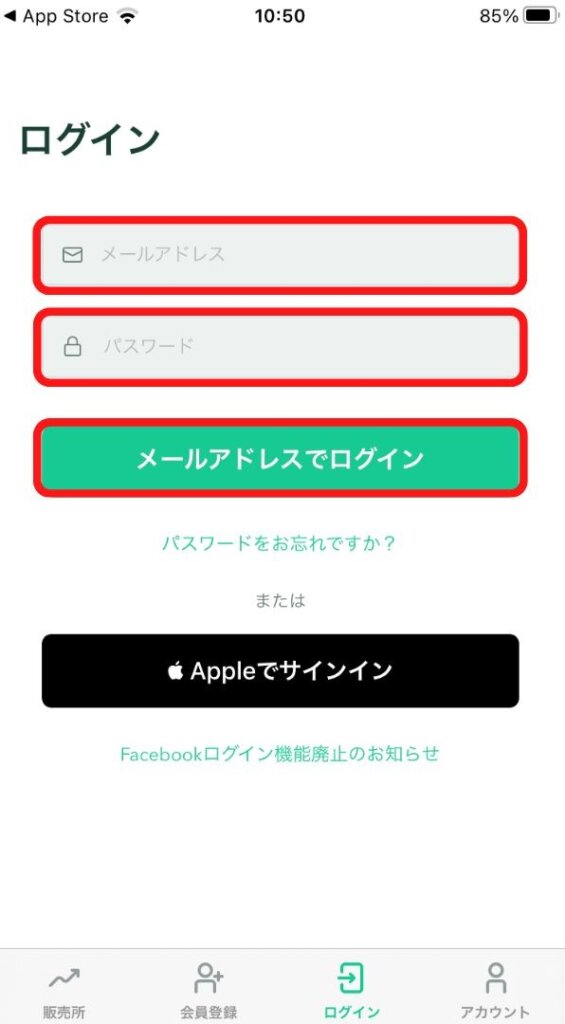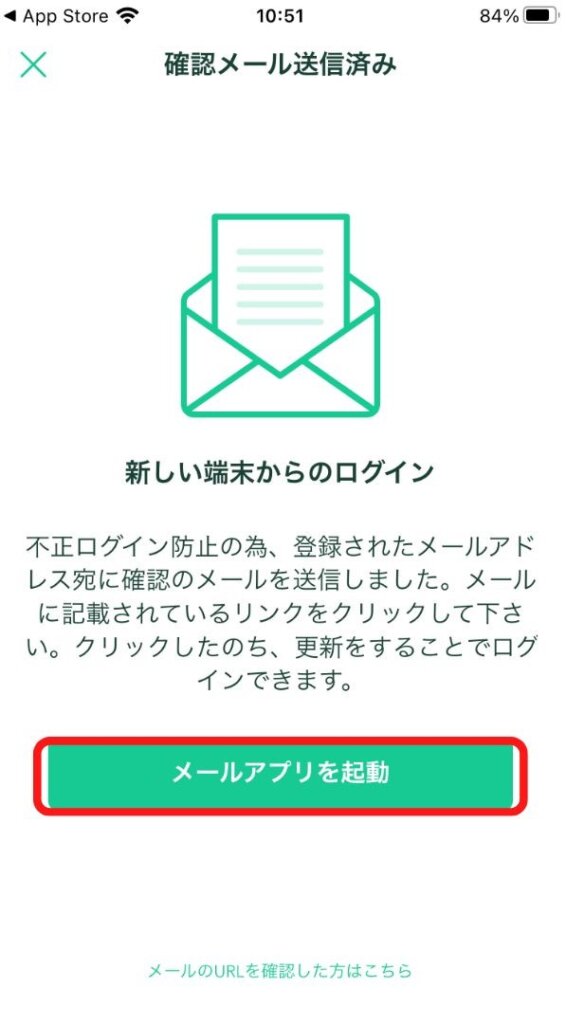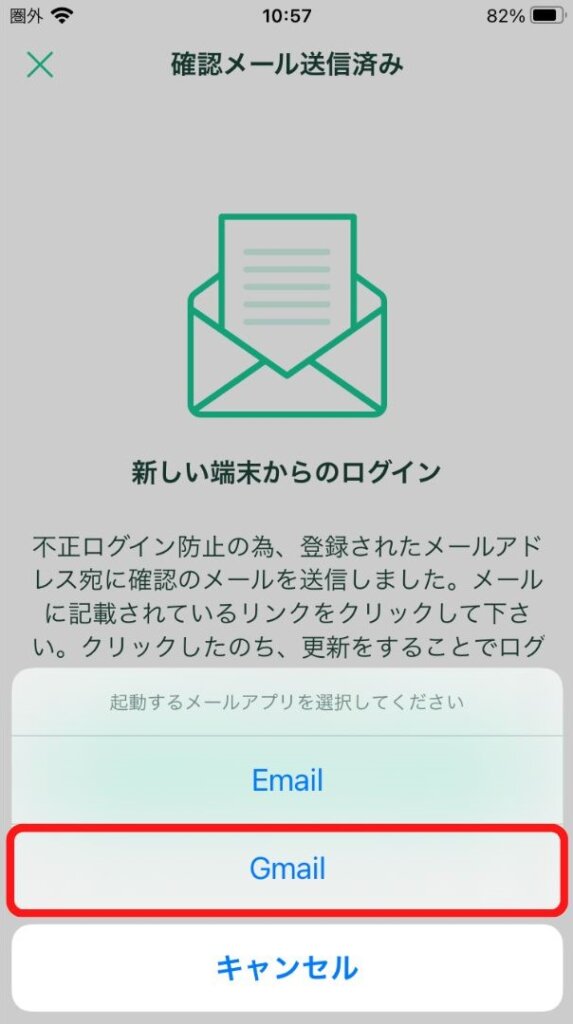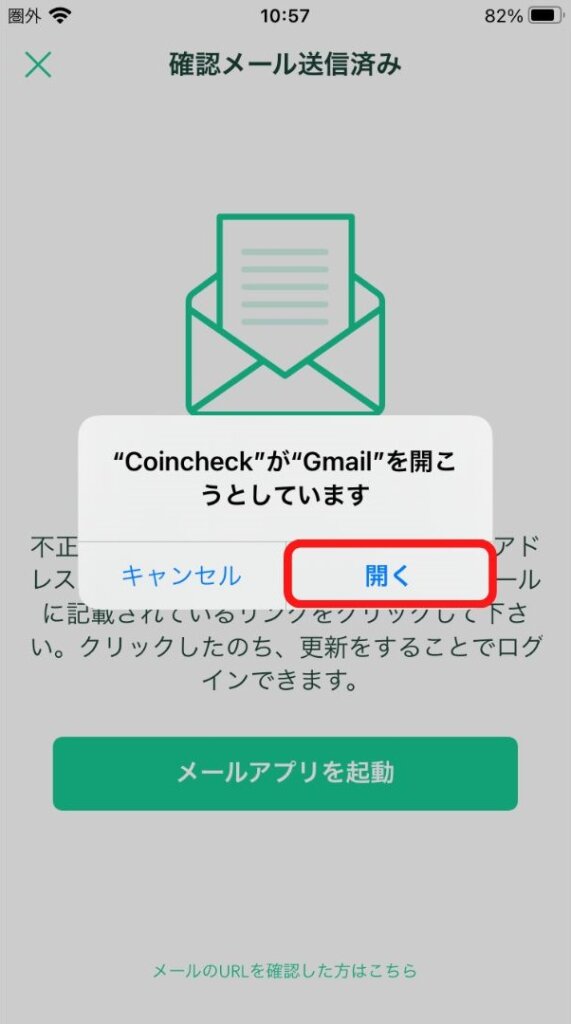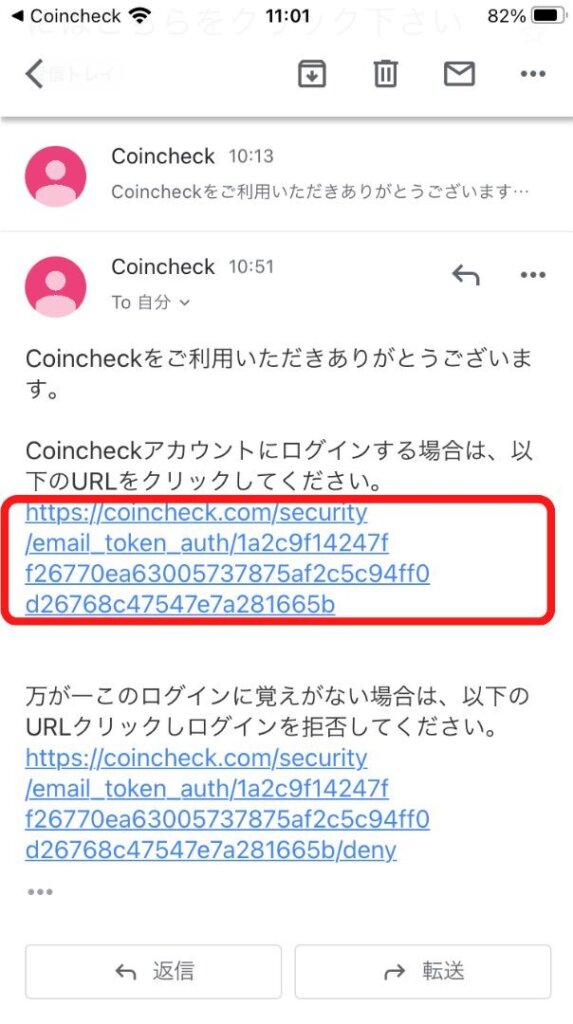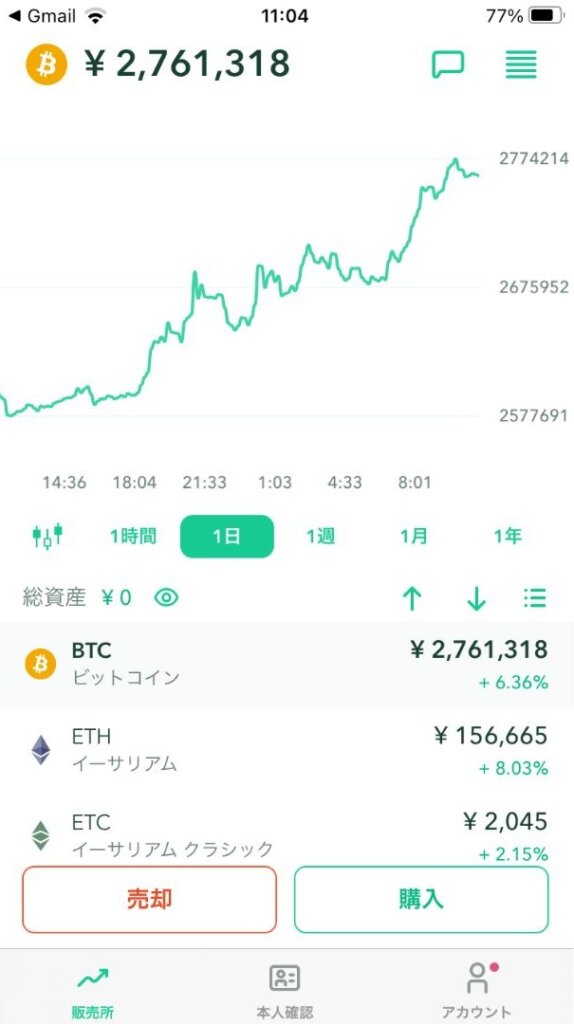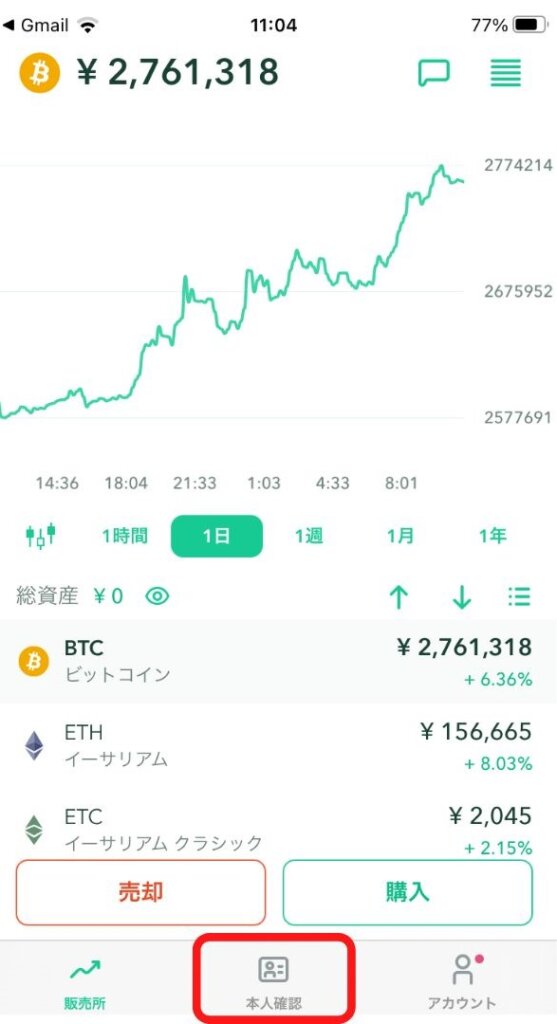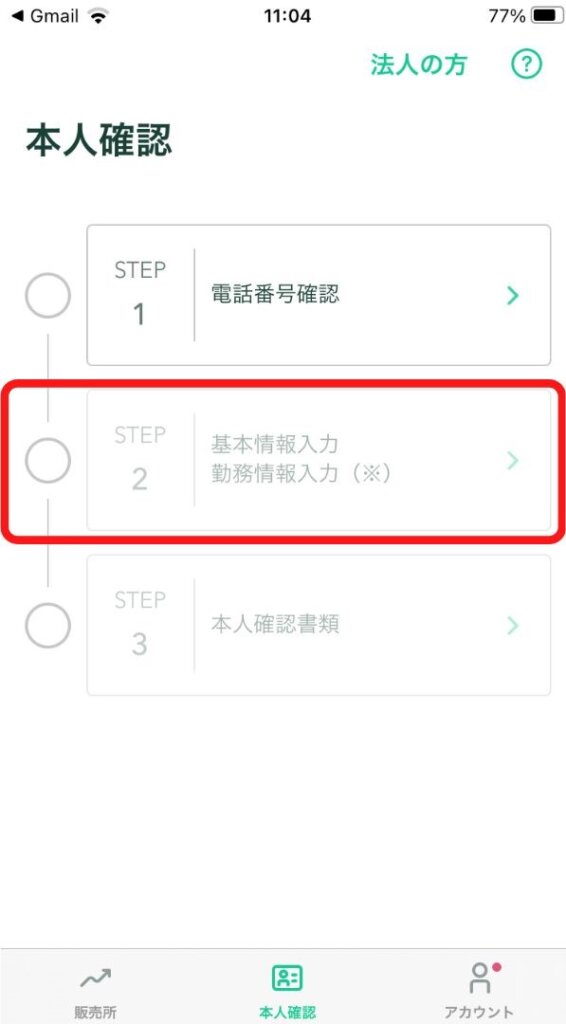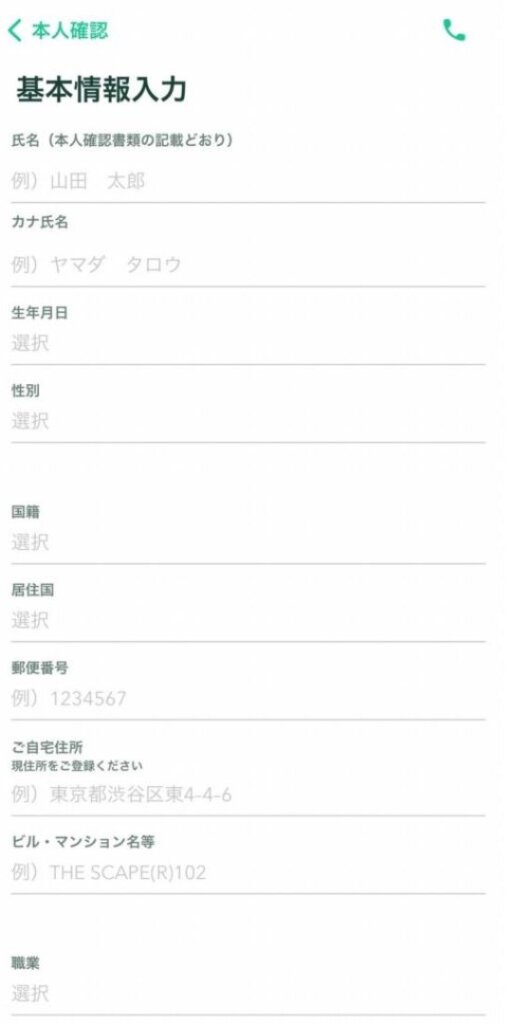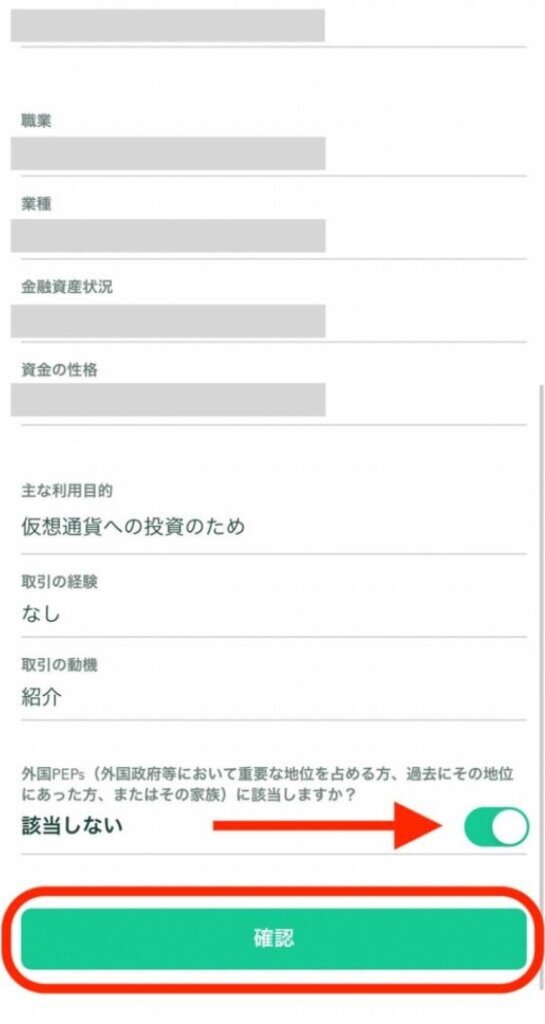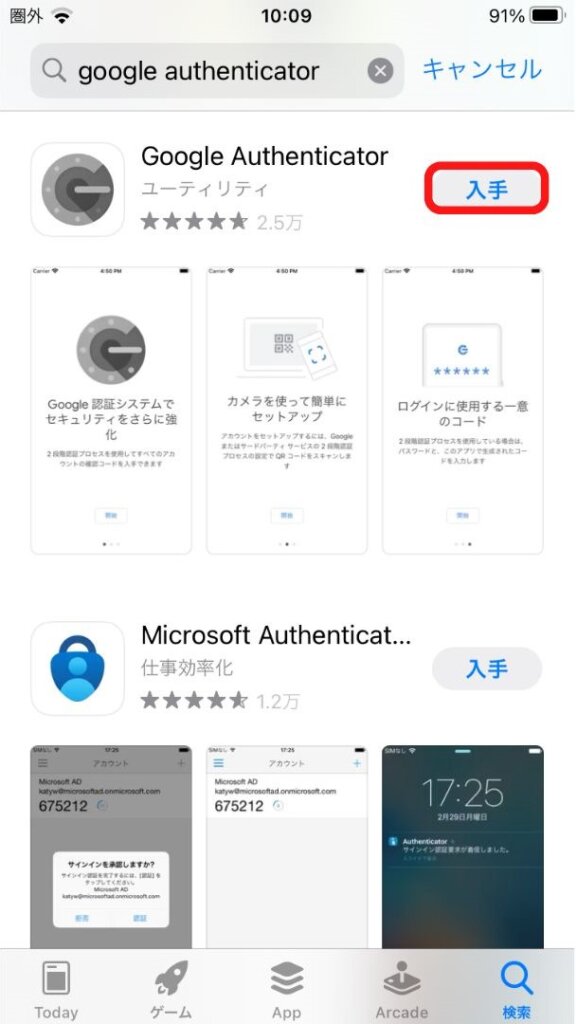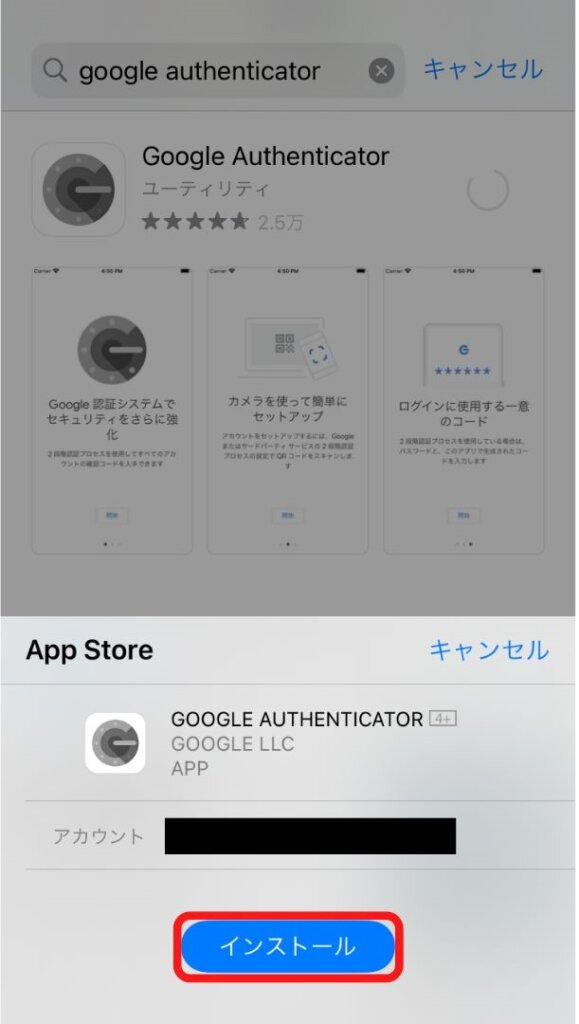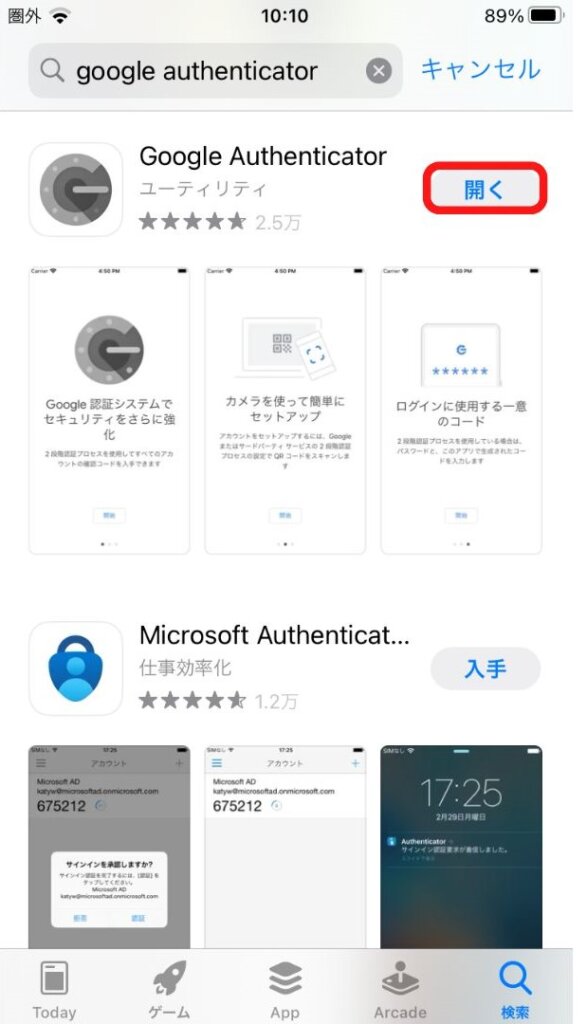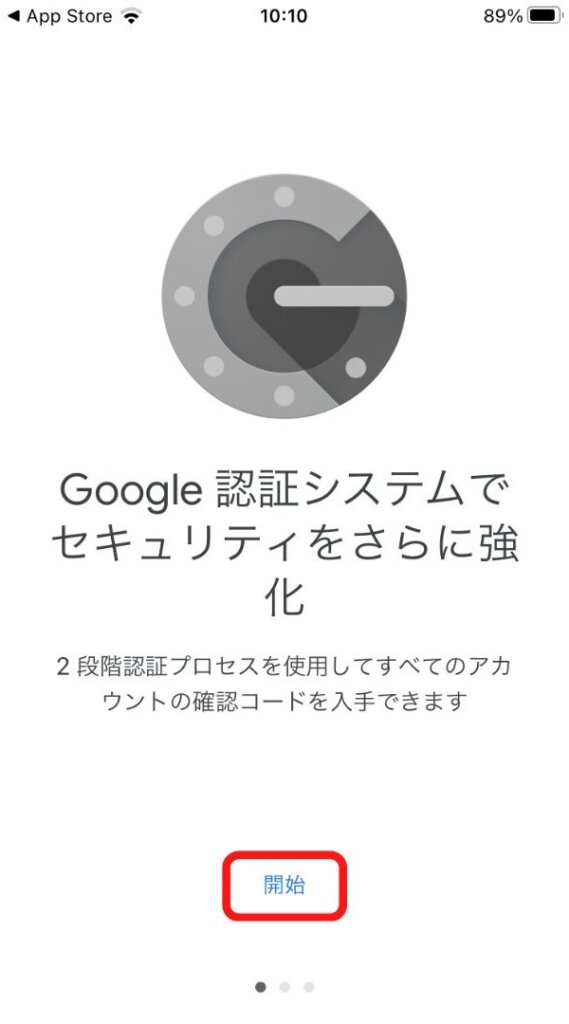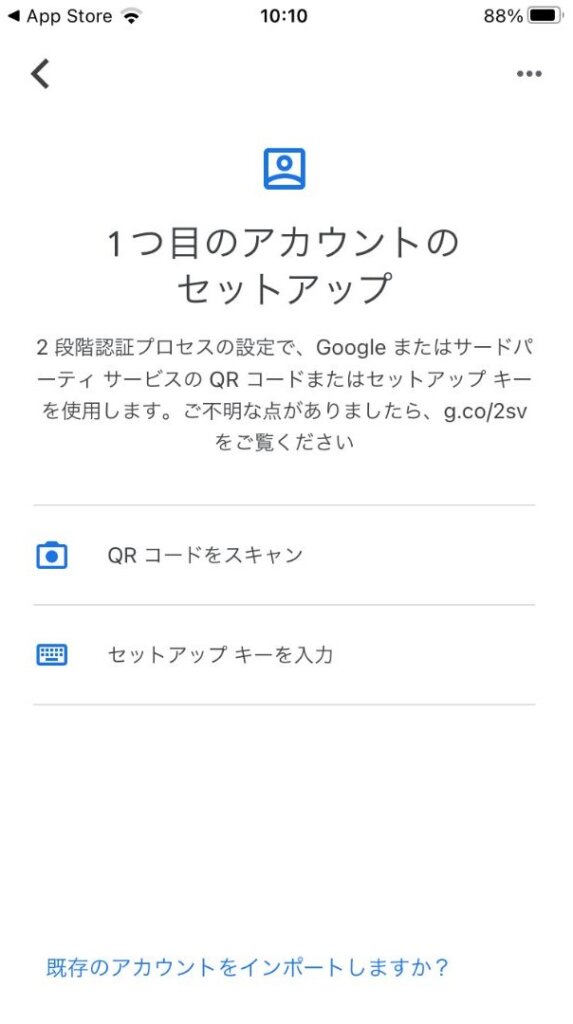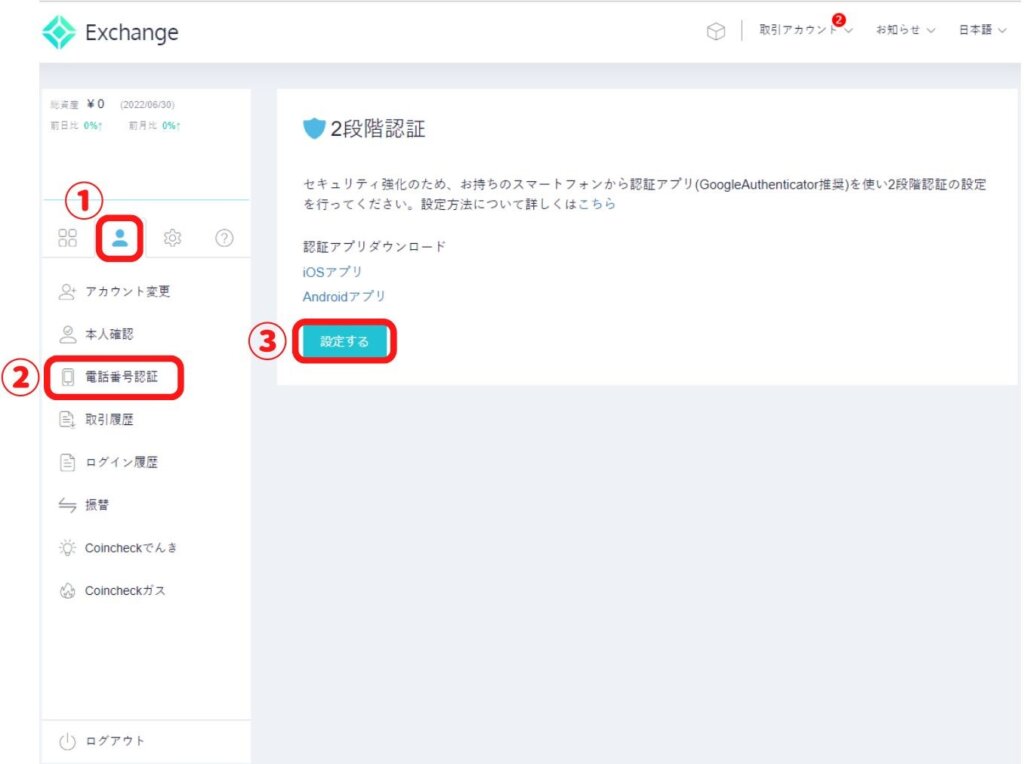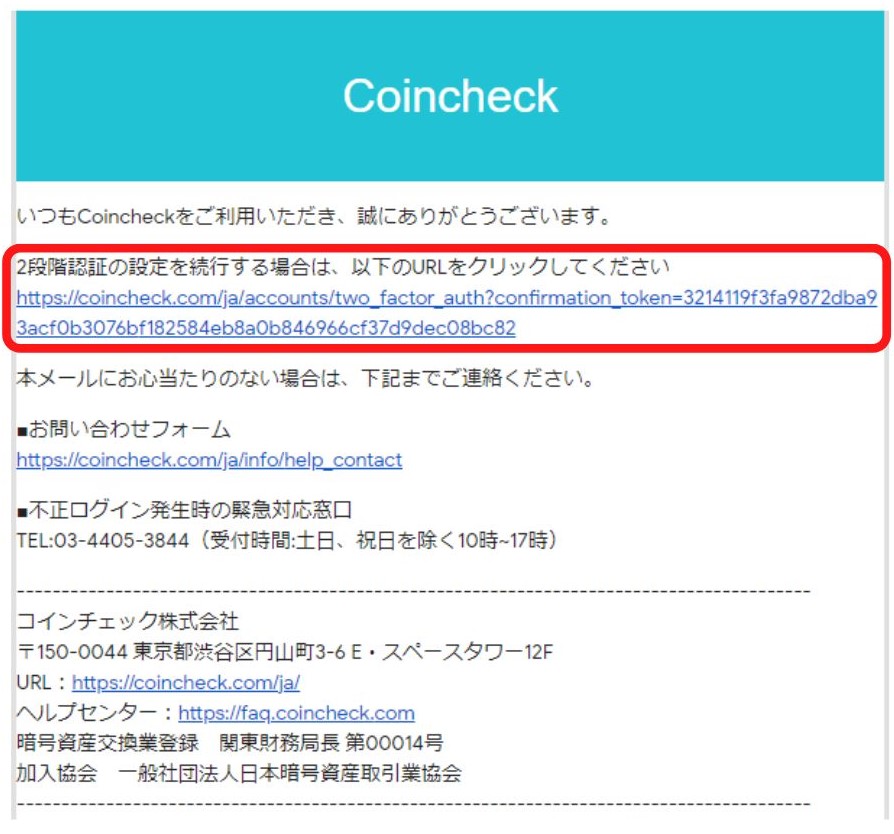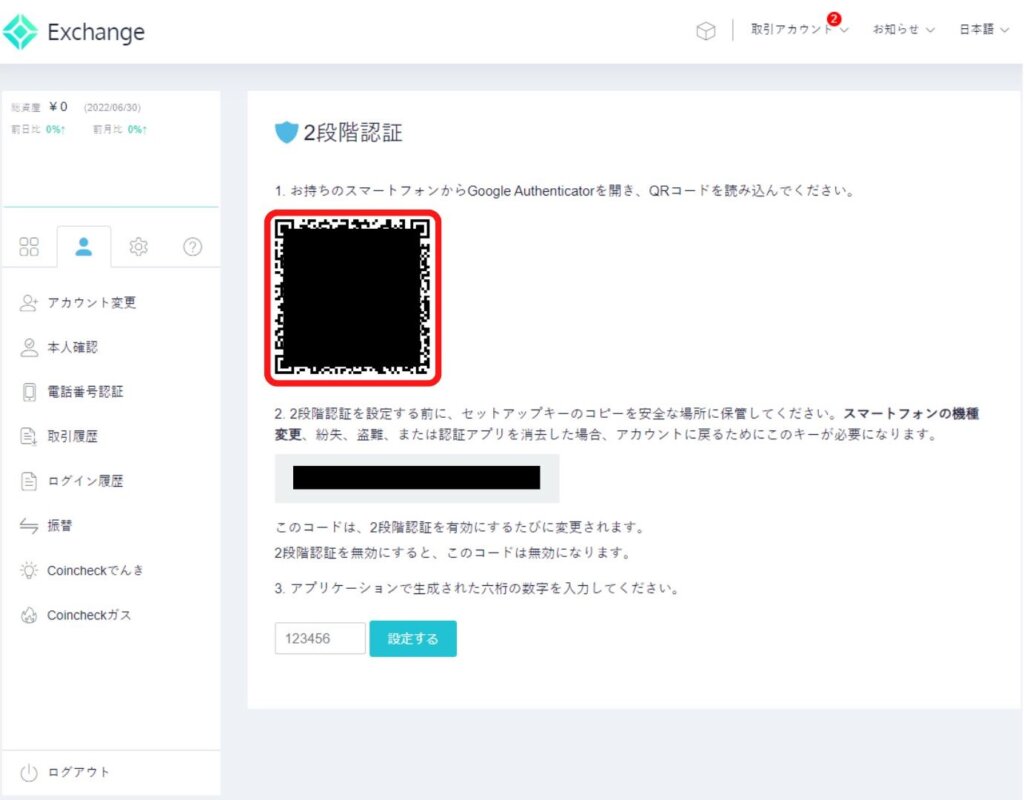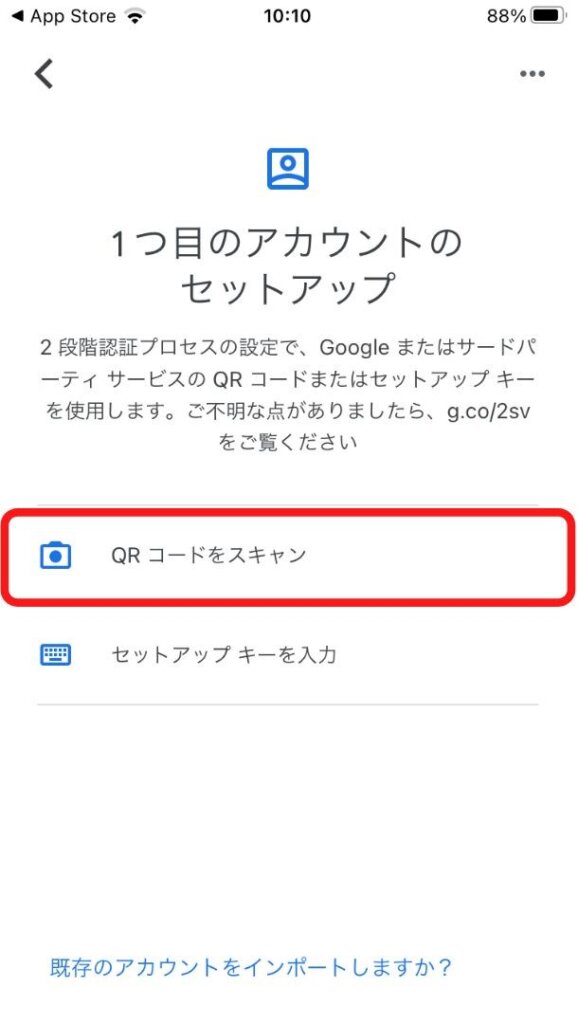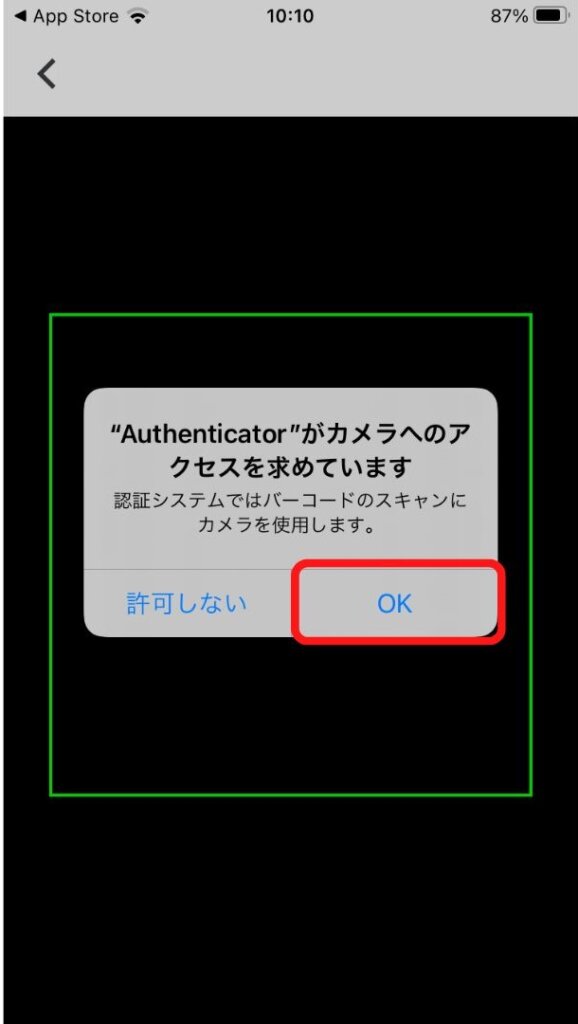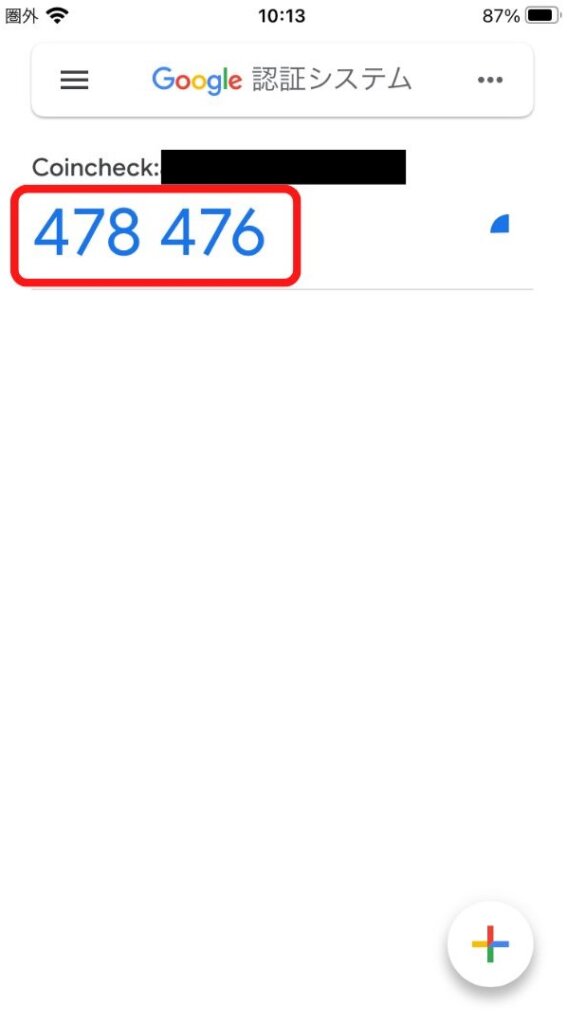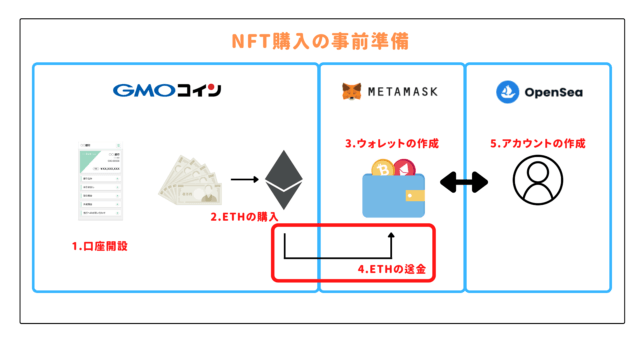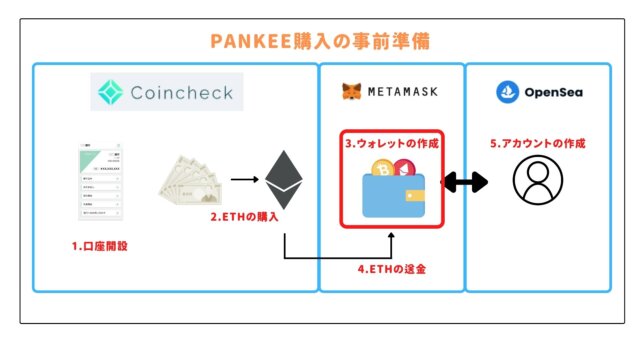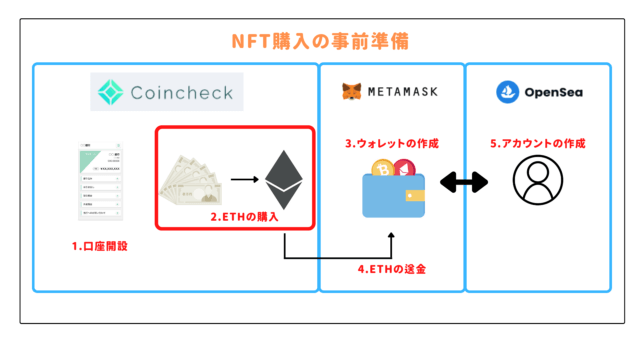この記事では、Coincheck(コインチェック)で口座を開設する方法について解説します。
- 仮想通貨取引所で口座開設 ←ココの説明です
- ETH(イーサリアム)の購入
- ウォレットを作成
- ETH(イーサリアム)の送金
- Openseaでアカウントを作成
Coincheck(コインチェック)で口座開設
NFTを購入するには仮想通貨(イーサリアム)が必要となります。
そのため、まずは仮想通貨取引所で口座開設しましょう。
仮想通貨取引所は初心者でも使いやすい、Coincheck(コインチェック)がおススメです。
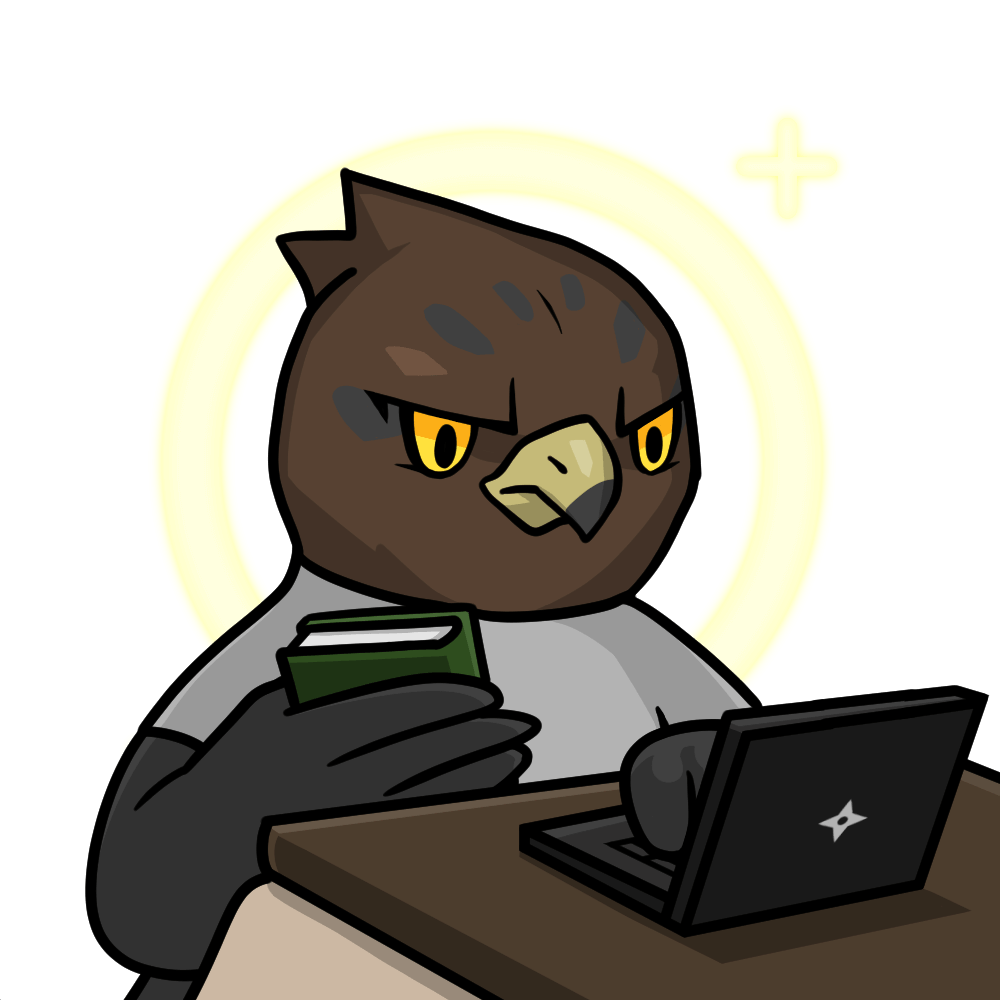
Coincheck(コインチェック)は以下の3点が魅力的な仮想通貨取引所です!
- 初心者でも使いやすいアプリ画面
- 送金処理が早い
- 仮想通貨の取り扱い数が多い
メールアドレスの登録

まずは以下のリンクから、コインチェックの公式サイトにアクセスしましょう
>>>コインチェック

トップページから「会員登録」をクリック
するとこのような画面が出ます。
メールアドレスとパスワードを入力します。
次に「私はロボットではありません」のチェックボックスにチェックを入れます。

「会員登録」をクリック

登録したメールアドレス宛に、メールアドレス確認用のメールが自動送信されます
「メールアドレス確認用のメール」が届いていないかチェックします。

メール文章にあるURLをクリック
すると、このような画面になります。

これでメールアドレスの登録は完了です
重要事項の承諾
コインチェックを利用するにあたり、各種重要事項を確認する必要があります。

「各種重要事項を確認する」をクリック
各種重要事項を確認し、チェックを入れます。

「各種重要事項に同意、承諾してサービスを利用する」をクリック
すると、このような画面になります。
「各種重要事項に承認済み」であることが確認できますね。

これで重要事項の承諾は完了です
電話番号(SMS)認証
続いて電話番号(SMS)認証の設定をしていきましょう。

「本人確認書類を提出する」をクリック
認証用の電話番号を入力します。

「SMSを送信する」をクリック
しばらくするとSMSが届くので、送信された認証コードを入力します。

「認証する」をクリック。
これで電話番号(SMS)認証は完了です。
本人確認書類の提出
ここからはコインチェックのアプリを使って本人確認を入力していきます。
- コインチェックアプリのダウンロード & ログイン
- 基本情報の入力
- 本人確認用の各種撮影
コインチェックアプリのダウンロード & ログイン

「本人確認書類を提出する」をクリック

「アプリのQRコードを表示」をクリック。
QRコードを読んで、コインチェックのアプリをダウンロードします。

アプリを開いたら「ログイン」をタップ
メールアドレスとパスワードを入力します。

「メールアドレスでログイン」をクリック
新しい端末からのログインとなるため、メールで認証を行います。

「メールアプリを起動」をタップ

「Gmail」をタップ。
(Emailでも流れは変わりません)

「開く」をタップ

メール文章にあるURLをクリック

これでコインチェックのアプリにログインが完了しました
基本情報の入力
次に基本情報の入力をしていきましょう。

「本人確認」をタップ

「STEP2 基本情報入力」をタップ

氏名や住所などの基本情報を入力していきましょう

「確認」をタップ
本人確認用の各種撮影
続いて、本人確認用の各種撮影を行います。
コインチェックの公式動画を見ながら、本人確認を進めましょう。

これで口座開設の手続きは全て完了です!
と言いたいところですが、最後に1ステップ頑張りましょう。
このままだとセキュリティに不安が残るので、2段階認証を設定します。
2段階認証の設定
最後にセキュリティの観点から、必ず2段階認証を設定しましょう。
- 認証用のアプリ(Google Authenticator)の準備
- 2段階認証用のQRコード表示
- Google AuthenticatorでQRコードを読み込む
認証用のアプリ(Google Authenticator)の準備
2段階認証には「Google Authenticator」というアプリが必要なので、「App Store」か「PlayStore」でダウンロードしましょう。

検索欄に「Google Authenticator」と入力し、「検索」をタップ

「入手」をタップ

「インストール」をタップ

「開く」をタップ

「開始」をタップ
すると、このような画面になります。

一旦アプリ側の画面はこのままにして、次の2段階認証用のQRコード表示に進みましょう。
2段階認証用のQRコード表示
続いて、コインチェック

公式サイトを開いたら画像の通りにクリックしていきます
しばらくするとSMSが届きます。

メールに記載されているURLをクリック
Google AuthenticatorでQRコードを読み込む

スマホでQRコードを読み込みましょう

「QRコードをスキャン」をタップ

「OK」をタップし、Google AuthenticatorでQRコードを読み込みます
すると、コインチェック用の6桁の数字が表示されます。

アプリケーションで生成された六桁の数字を入力し「設定する」をクリック。
これで2段階認証の設定も完了です。
まとめ
さて、いかがでしたでしょうか?無事に口座開設できましたら幸いです。
NFTの購入にあたっては、口座開設をした後は、ETH(イーサリアム)の購入が必要です。
- 仮想通貨取引所で口座開設 ←この記事はココの説明
- ETH(イーサリアム)の購入 ←次はココを行います
- ウォレットを作成
- ETH(イーサリアム)の送金
- Openseaでアカウントを作成
以下の記事から、ETH(イーサリアム)の購入以降を進めて行きましょう!
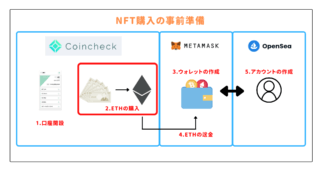

あなたがNFTを買えるお手伝いが出来たなら幸いです♪